Zwart schermopname - 5 oorzaken en 6 perfecte oplossingen
Opnemen op een zwart scherm komt bij bijna iedereen over; je hoeft je geen zorgen te maken dat je het alleen wilt oplossen. En dit kan op elk apparaat gebeuren, inclusief computers, laptops en mobiele apparaten. Het kan frustrerend zijn om dit tegen te komen, omdat u hierdoor de verwachte inhoud niet kunt opnemen. Als je dit in gedachten houdt, zijn er heel veel vragen waar gebruikers mee komen, zoals waarom er een opname op een zwart scherm plaatsvindt, of het mogelijk is dit op te lossen, enz. Dus, voor meer details en om antwoorden te krijgen, zorg ervoor dat je dit bericht hebt gelezen. .
Gidslijst
5 Mogelijke oorzaken van opname op zwart scherm 6 werkbare oplossingen voor opname op zwart scherm op computer/mobiel Veelgestelde vragen over het oplossen van opnames op een zwart scherm5 Mogelijke oorzaken van opname op zwart scherm
Zoals u weet, bieden schermopnamen u de mogelijkheid om vast te leggen wat er op uw scherm gebeurt en dit op te slaan voor toekomstig gebruik en eenvoudig afspelen. Toch kunnen er nog steeds problemen optreden, zoals een opname op een zwart scherm; Of u nu uw laptop, desktopcomputer of telefoon gebruikt, geen enkel apparaat is vrijgesteld van dit probleem. Wat zijn de mogelijke oorzaken achter de opname op een zwart scherm op Windows/Mac/Android/iPhone?
1. Beveiligings- en privacy-instellingen. Sommige instellingen op uw computer kunnen de schermopname beïnvloeden, waardoor een zwart scherm ontstaat. Beveiligingsinstellingen hebben mogelijk de toegang tot het scherm geblokkeerd, waardoor de schermopname niet correct kon worden vastgelegd.
2. Beperkte inhoud. Het is een bepaalde leeftijd verboden om naar beperkte inhoud te kijken, dus u kunt deze niet op het scherm bekijken en er verschijnt alleen een zwart scherm wanneer u deze probeert op te nemen.
3. Onjuiste instellingen voor de schermrecorder. Een van de typische redenen waarom opnames op een zwart scherm plaatsvinden, is de verkeerde configuratie van schermopnamesoftware. De instellingen moeten op de juiste manier worden geconfigureerd om het gewenste schermgebied vast te leggen.
4. Verouderde grafische stuurprogramma's. Een verouderd stuurprogramma zorgt voor een abnormale weergave waardoor u het schermopnameproces niet correct kunt uitvoeren, wat leidt tot een opname op een zwart scherm.
5. Compatibiliteitsprobleem. De schermopnamesoftware is mogelijk niet compatibel met uw systeem of andere applicaties die uw doelopname zijn, wat resulteert in een zwart scherm.
6 werkbare oplossingen voor opname op zwart scherm op computer/mobiel
Verderop zeggen zij dat mogelijke redenen zes werkbare oplossingen bieden. Als u het probleem met de opname van een zwart scherm wilt oplossen, lees dan de onderstaande oplossingen om uit deze situatie te komen.
1. Start de software of het apparaat opnieuw
Het opnieuw opstarten van uw apparaat is een gebruikelijke manier om kleine problemen op te lossen, of dit nu op een computer of mobiel is. Als u dit doet, kunt u alle tijdelijke storingen of bugs op uw scherm verwijderen die de opname op het zwarte scherm activeren. Of u kunt net zo goed de schermopnamesoftware die u gebruikt opnieuw opstarten of vernieuwen.
◆ Ramen: Navigeer naar het menu "Start" of het "Windows"-pictogram, klik op de knop "Aan/uit" waar de opties verschijnen en selecteer vanaf daar "Opnieuw opstarten".
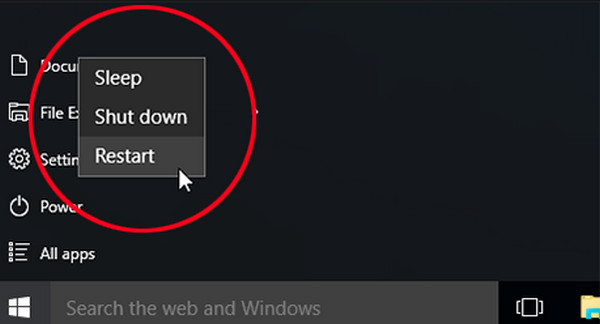
◆ Mac: Klik op uw Mac op het menu "Apple" en kies "Opnieuw opstarten".
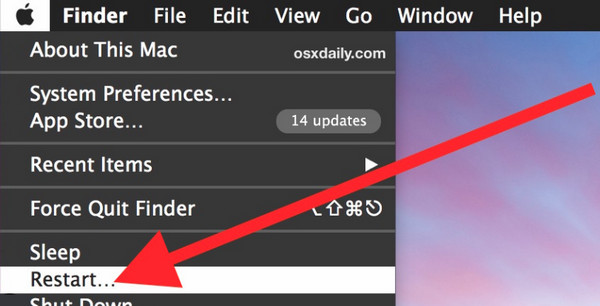
◆ Android: Druk enkele seconden op de "Aan/uit"-knop om meer "Aan/uit"-opties te openen. Selecteer vanaf daar "Opnieuw opstarten" om uw apparaat uit te schakelen en te wachten tot het weer wordt ingeschakeld. Vervolgens kunt u controleren of het probleem met de opname van een zwart scherm is opgelost.
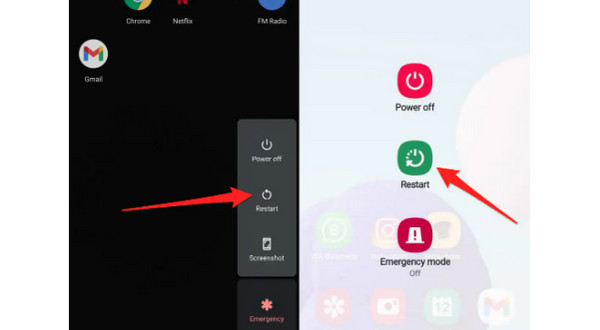
◆ iPhone:
Zonder Home-knop: Houd de knop "Volume omlaag" of "Omhoog" ingedrukt terwijl u tegelijkertijd op de knop "Zijkant" drukt totdat de "Uitschakelschuifregelaar" verschijnt. Versleep het zodat uw apparaat wordt uitgeschakeld; zet hem na een korte tijd weer aan.
Met een Home-knop: Houd aan de boven- of rechterkant van uw iPhone de "Aan/uit"-knop ingedrukt. Wacht op de schuifregelaar 'Uitschakelen' en sleep deze vervolgens om uw apparaat uit te schakelen. Wacht even voordat u hem weer inschakelt.
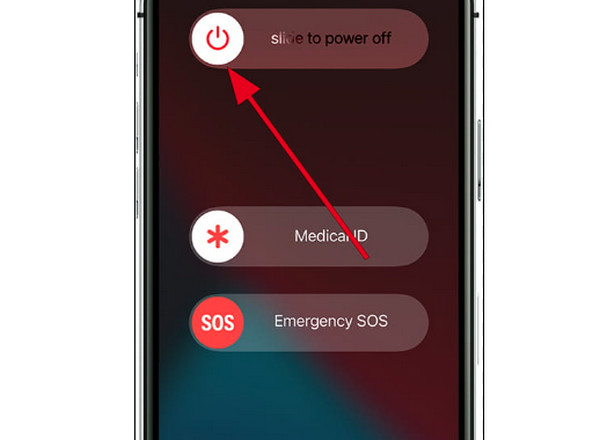
2. Update grafische stuurprogramma's op Windows
Een grafische driver bepaalt de weergave van games, websites, video's en andere afbeeldingen. Het repareert ook bugs en verbetert de prestaties van de computer als het regelmatig wordt bijgewerkt. Zoals gezegd kan een verouderd stuurprogramma de opname van een zwart scherm veroorzaken. Raadpleeg daarom de onderstaande handleiding om uw grafische stuurprogramma op Windows bij te werken.
Stap 1.Open in Windows het menu "Start" en voer vervolgens "Apparaatbeheer" in. Er verschijnt een nieuw venster met veel opties.
Stap 2.Open in Windows het menu "Start" en voer vervolgens "Apparaatbeheer" in. Er verschijnt een nieuw venster met veel opties.
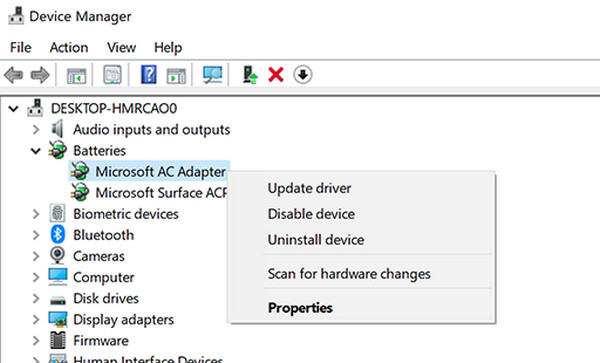
Stap 3.Ga naar het tabblad "Stuurprogramma" en klik op "Stuurprogramma bijwerken". Selecteer "Automatisch zoeken naar bijgewerkte stuurprogramma's". En ten slotte klikt u nogmaals op "Stuurprogramma bijwerken".
3. Schakel de schermopnamebeperking op de iPhone uit
De schermopnamebeperking op de iPhone 15/14/13/12 kan een opnameprobleem met een zwart scherm veroorzaken, waardoor u niet alle schermactiviteiten kunt vastleggen. U kunt dus de instellingen controleren om dit probleem op te lossen.
Ga naar "Instellingen" en zoek vervolgens naar "Schermtijd". Vanaf daar tikt u op ‘Inhouds- en privacybeperkingen’. Selecteer onder "Game Center" "Schermopname" en zorg ervoor dat de schakelknop op "Toestaan" staat.
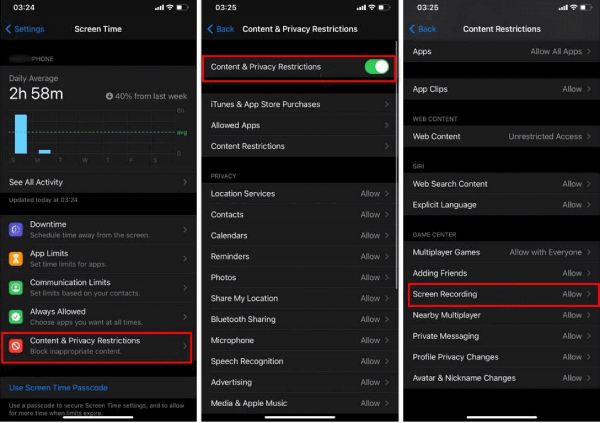
Als het probleem met de opname van een zwart scherm hiermee niet is opgelost, kunt u proberen uw scherm te spiegelen AnyRec-telefoonspiegel. Het is een programma waarmee u uw iPhone- of Android-scherm naar een pc kunt spiegelen voor een grote en betere visuele weergave. Er zijn geen crashes en vertragingen gevonden in deze tool. Direct na het spiegelen kunt u dat met de ingebouwde schermrecorder neem uw telefoonscherm op video samen met audio op uw computer met uitstekende kwaliteit, wat een soepel en stabiel opnameproces oplevert.
4. Controleer de beperking
"Waarom kan ik geen schermopname maken?" Het is niet zo dat je het niet kunt; Meestal kent uw doelopname-inhoud beperkingen. Je kunt het op geen enkele manier opnemen, dus je hebt een probleem met het opnemen van een zwart scherm. Tot de verboden apps voor opname behoren Netflix, Amazon Prime en andere soortgelijke platforms. Zie ook de antivirustoepassing die op uw pc is geïnstalleerd en die u beschermt tegen onnodige opnames.
5. Wijzig de opname-instellingen
Software voor schermopname biedt doorgaans veel parameteropties, zoals de resolutie, kwaliteit, framesnelheid, enz., om hoge en soepele prestaties te garanderen. Als u dus een goedkope pc heeft, is het uitstekend om de kwaliteit en andere instellingen te verlagen, de GPU-hardwareversnelling uit te schakelen en vervolgens verschillende parameters toe te passen om de opname op het zwarte scherm op te lossen.
6. Gebruik AnyRec Schermrecorder
Hoewel verschillende schermrecorders vergelijkbare opnamefunctionaliteiten hebben, verschillen hun prestaties. Dus als u een opname op een zwart scherm heeft, waarom zou u dan niet overwegen om uw huidige schermrecorder te vervangen door een andere? Een van de beste schermrecordersoftware van dit moment is AnyRec Screen Recorder. Het selecteren van een gebied om gesprekken, gameplay, vergaderingen en meer op te nemen, zowel op volledig scherm, actief venster of aangepast gebied, wordt ondersteund. Bovendien kunnen tijdens de opname zonder problemen real-time tekeningen worden toegevoegd; het heeft geen invloed op de kwaliteit van de video.

Leg tegelijkertijd alle schermactiviteiten vast met audio en webcam.
Selecteer vrijelijk het volledige scherm of het gewenste venster om een zwart scherm te voorkomen.
Telefoonrecorder om uw mobiele scherm te spiegelen en op te nemen zonder zwart scherm.
Aangepaste sneltoetsen om de opname gemakkelijk te starten, pauzeren, hervatten en vastleggen.
100% Veilig
100% Veilig
Stap 1.Ga naar het gedeelte "Videorecorder" om te beginnen. Kies daarna tussen "Volledig" of "Aangepast" voor het opnamegebied. Als u Aangepast kiest, klikt u op "Selecteer regio/venster" om het gebied dat u wilt opnemen aan te passen.

Stap 2.Schakel audio-opties in, zoals "Systeemgeluid" voor het vastleggen van computeraudio en een "Microfoon" voor het opnemen van uw stem. U kunt ook de "Webcam" inschakelen jezelf opnemen.

Stap 3.Nadat u het hebt ingesteld, klikt u op "REC" of drukt u op de toetsen "Ctrl + Alt + R" om vast te leggen zonder problemen met het opnemen van een zwart scherm. Vergeet tijdens het opnemen niet dat u schermafbeeldingen kunt maken, aantekeningen kunt maken, het volume kunt aanpassen, enz.

Stap 4.Als u wilt dat de opname stopt, klikt u op "Stop" en wordt u naar het venster "Voorbeeld" geleid. Profiteer van de trimfunctie om extra onderdelen te verwijderen en klik vervolgens op "Opslaan" om te exporteren.

100% Veilig
100% Veilig
Veelgestelde vragen over het oplossen van opnames op een zwart scherm
-
Waarom werkt mijn schermopname niet?
De meest voorkomende reden is uw verouderde grafische driver. Zorg er dus voor dat deze wordt bijgewerkt om problemen met de Windows-schermweergave op te lossen.
-
Kan ik rechtstreeks op mijn computer opnemen zonder andere hulpmiddelen te gebruiken?
Ja. Gelukkig hebben Windows 10 en 11 een ingebouwde schermrecorder, de Xbox Game Bar, waarmee je eenvoudige opnameactiviteiten kunt uitvoeren.
-
Waarom gebeuren de zwarte schermopnamen op mijn iPhone?
Het scherm van uw iPhone vertoont mogelijk een kleine storing bij het opnemen van het scherm, het draaien van een verouderde iOS-versie, of het probleem ligt bij de app die u wilt opnemen, waardoor u de gewenste inhoud niet kunt opnemen.
-
Heeft Android een ingebouwde schermrecorder?
Ja. Android 11 en de nieuwste versies ondersteunen een ingebouwde schermrecorder waarmee gebruikers snel schermactiviteiten kunnen opnemen zonder apps of tools te downloaden. Maar het kan soms vastlopen met een probleem met de opname van een zwart scherm.
Conclusie
Dat is alles voor vandaag! U heeft zojuist de redenen achter het probleem met de opname van een zwart scherm ontdekt en u bent klaar om dit probleem op te lossen. In dit bericht worden zes oplossingen gegeven, dus zorg ervoor dat je ze zorgvuldig volgt om het probleem op te lossen. Probeer onder meer de AnyRec Screen Recorder uit voor het opnemen van uw scherm. Het is uw beste alternatief en kan uw favoriete hulpmiddel zijn wanneer u gameplay, vergaderingen, gesprekken en meer met uitstekende kwaliteit wilt opnemen. Dit programma zorgt ervoor dat je weer op het goede spoor komt en uit de opnameonderbrekingen op het zwarte scherm komt.
100% Veilig
100% Veilig
